Windows 10에서 원하는 시간, 이벤트 등을 기준으로 종료를 예약하는 방법에 대해 알아보겠습니다.
Windows에는 자동 종료를 예약하기 위한 기본 설정이 없으므로 이 작업을 수행하기 위해 내장된 작업 스케줄러 응용 프로그램을 사용합니다.

1. 작업 스케줄러를 사용하여 종료 자동화
1. Windows 키를 한 번 누르고 검색 상자에 "작업 스케줄러"를 입력합니다.

2. 그런 다음 오른쪽 창에 있는 "기본 작업 생성"을 클릭합니다.

3. 그런 다음 작업에 이름을 지정하고 "다음"을 클릭하십시오.

4. 다음 창에서 매일 한 번 종료를 수행하려면 "매일"을 선택합니다. 선호도에 따라 다른 옵션도 자유롭게 선택할 수 있습니다.

5. 그런 다음 작업이 활성화될 시간과 날짜를 입력합니다. 시간 필드는 24시간 형식만 지원하므로 해당 특정 형식으로만 데이터를 입력하십시오.

6. 작업 탭에서 "프로그램 시작"을 선택하고 "다음"을 클릭합니다.

7. 프로그램/스크립트 필드에 shutdown.exe를, 인수 추가 필드에 /s /f /t 60을 붙여넣습니다. 기본적으로 /s는 종료를 의미하고, /f는 앱 강제 종료를 의미하며, /t는 60초로 제한되는 타임아웃을 의미합니다. 즉, 60초의 타임아웃 후 매일 밤 11시에 컴퓨터가 종료됩니다. 타임아웃 시간을 변경하여 초 수를 변경할 수 있습니다.
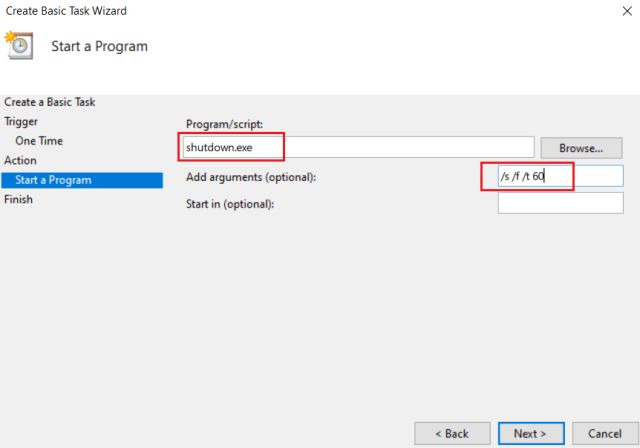
8. 작업의 모든 세부 정보를 확인하고 "마침" 버튼을 클릭하십시오.

9. 자동 종료 작업이 의도한 대로 작동하는지 테스트하려면 "작업 스케줄러 라이브러리"를 클릭하고 "자동 종료"를 마우스 오른쪽 버튼으로 클릭합니다. 이제 "실행"을 클릭하십시오. 모든 것을 올바르게 구성했다면 PC가 60초 후에 종료됩니다.

'OS > 윈도우' 카테고리의 다른 글
| 윈도우10 업데이트 멈춤 문제 해결하는 방법 (0) | 2024.12.03 |
|---|---|
| 윈도우10 마우스 우측클릭 메뉴를 사용자 지정하는 방법 (0) | 2024.12.03 |
| 윈도우10 계정에 로그인할 수 없습니다 문제 해결하는 방법 (0) | 2024.12.02 |
| 윈도우10 리눅스 프로그램 실행하는 방법 (0) | 2024.12.02 |
| 윈도우10 Msmpeng.exe 비활성화 및 CPU 사용량을 줄이는 방법 (0) | 2024.12.02 |